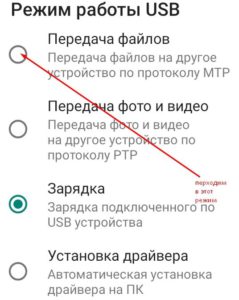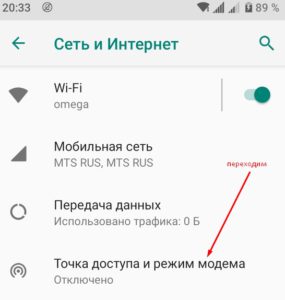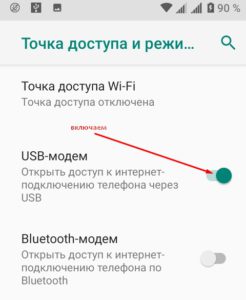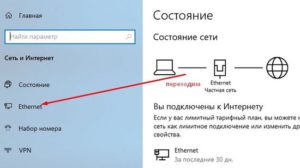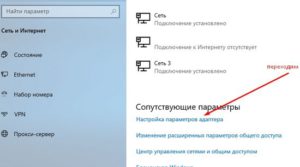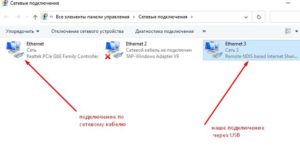Интернет через телефон
Интернет через телефон на компьютер через USB соединение. В этой статье вы найдете пошаговую инструкцию по настройке выхода в Интернет на компьютере через смартфон.
Интернет через телефон-когда это выручит
К примеру, представьте себе ситуацию. Вашем компьютер подключен напрямую, или через маршрутизатор, по сетевому кабелю к оборудованию провайдера. Это может быть GPON роутер или другое оборудование.
И вдруг, на линии происходит обрыв, или выходит из строя оборудование на любой стороне-вашей или провайдера. А Интернет вам нужен по прежнему, и прямо сейчас. Каков выход?
Как вариант, и очень неплохой по своей простоте исполнения, вполне подойдет ваш любимый смартфон. Он может быть подключен к какой-либо Wi-Fi сети или к мобильному Интернет.
Останется провести несколько манипуляций-и заветное подключение к всемирной сети в качестве альтернативы постоянному вы себе обеспечите.
Что для этого понадобится
Прежде всего определимся с тем, что нужно для установления такого соединения. Примечательно, что совсем немного. Ваш компьютер, кабель USB, через который вы обычно подключаете телефон к компьютеру. И конечно, смартфон на Android (речь пойдет именно о смартфонах на этой системе).
Подключаем телефон к компьютеру
В первую очередь расскажу о том, с чего начать. Перед началом каких либо действий, соединяем кабелем USB компьютер и телефон. Далее, в появившемся на смартфоне окне «режим работы USB» ставим «передача файлов на другое устройство по протоколу MTP».
Действия на телефоне
После этого переходим в меню настроек смартфона. Нам нужен раздел меню «сеть и Интернет». Переходим в этот раздел. И далее в опцию «точка доступа и режим модема», как на изображении ниже.
Затем, в следующем окне включаем опцию USB модем. В результате, мы перевели наш телефон в режим передачи данных через модем.
На стороне телефона настройки закончены.
Действия на компьютере
Прежде всего нам нужно попасть в настройки сети на компьютере. Для этого, в системном трее (правый нижний угол экрана) нажимаем левой кнопкой мыши на значок сети. Далее, в появившемся окне на параметры сети и Интернет.
Таким образом попадаем на страницу «состояние сети». В свою очередь, на этой странице выбираем пункт Ethernet и нажимаем на него.
Переходим к параметрам сетевого адаптера
Затем в разделе «сопутствующие параметры» переходим к настройкам параметров адаптера, как на рисунке ниже.
Видим вновь созданное подключение
В результате видим все существующие сетевые подключения. На примере ниже на левом значке обозначено постоянное сетевое подключение. Кроме того, с правой стороны появилось новое подключение. В конечном счете, мы через это соединение и будем выходить в Интернет.
Итак. В итоге мы имеем компьютер, подключенный кабелем USB к телефону и выходом в Интернет. Его скорость будет зависеть только от скорости соединения смартфона с Интернет (Wi-Fi или мобильного).
В завершение хочу сказать, что рассматривать такого рода подключение в качестве постоянного не стоит. По причине того, что мобильный Интернет недешев (если он не безлимитный).
Да еще и телефон нужно брать с собой, то есть разрывать соединение. Но безусловно, в качестве временной меры это очень привлекательный вариант. А еще можете поинтересоваться, как очистить кэш браузера на компьютере.